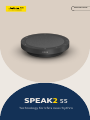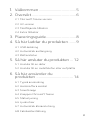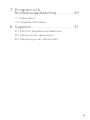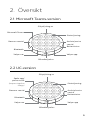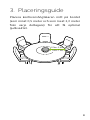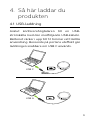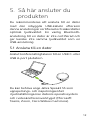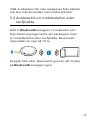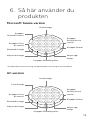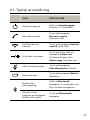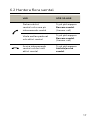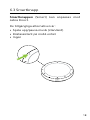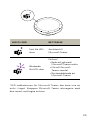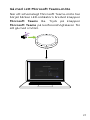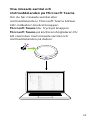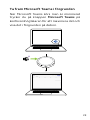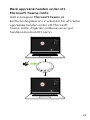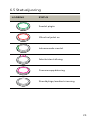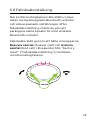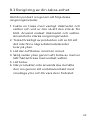SPEAK2 55
Technology for life’s new rhythm
BRUKSANVISNING

© 2023 GN Audio A/S. Med ensamrätt Jabra® är ett varumärke
som tillhör GN Audio A/S. Bluetooth®-ordet, -märket och
-logotyper ägs av Bluetooth SIG, Inc., och all användning av
GN Audio A/S-märken sker under licens.
Försäkran om överensstämmelse finns på
www.jabra.com/doc
Tillverkad i Kina
MODELL: PHS080W

3
SVENSKA
1. Välkommen ....................................5
2. Översikt ........................................... 6
2.1 Microsoft Teams-version
2.2 UC-version
2.3 Medföljande tillbehör
2.4 Extra tillbehör
3. Placeringsguide .............................8
4. Så här laddar du produkten .......9
4.1 USB-laddning
4.2 Automatisk avstängning
4.3 Batteristatus
5. Så här ansluter du produkten ... 12
5.1 Ansluta till en dator
5.2 Ansluta till en mobiltelefon eller surfplatta
6. Så här använder du
produkten ................................... 14
6.1 Typisk användning
6.2 Hantera flera samtal
6.3 Smartknapp
6.4 Knappen Microsoft Teams
6.5 Statusljusring
6.6 Ljudnotiser
6.7 Automatisk återanslutning
6.8 Fabriksåterställning

5
SVENSKA
1. Välkommen
Tack för att du använder Jabra Speak2 55. Vi
hoppas att du kommer få stor glädje av den!
Här är några centrala funktioner i Jabra
Speak2 55:
• Full duplex-ljud för naturliga samtal
• Fyra strålformande och brusreducerande
mikrofoner
• Normalisering av röstnivåer jämnar ut alla
röster
• 50 mm-högtalare med fullt ljudomfång och
bredbandsljud
• Certifierad för ledande virtuella
mötesplattformar
• Detaljer i aluminium och högtalarskydd av tyg

6
SVENSKA
2. Översikt
2.1 Microsoft Teams-version
Slå på/stäng av
Mikrofonljud av
Microsoft Teams
Besvara samtal
Volym ner
Bluetooth
Statusljusring
Avsluta/avvisa
samtal
Batteristatus
Volym upp
2.2 UC-version
Slå på/stäng av
Mikrofonljud av
Spela upp/
pausa musik
(anpassningsbar
knapp)
Besvara samtal
Volym ner
Bluetooth
Statusljusring
Avsluta/avvisa
samtal
Batteristatus
Volym upp

7
SVENSKA
2.3 Medföljande tillbehör
Bärväska
2.4 Extra tillbehör
Extra tillbehör finns på jabra.com/accessories
Jabra Kensington Lock
Adaptor

8
SVENSKA
3. Placeringsguide
Placera konferenshögtalaren mitt på bordet
(som minst 0,5 meter och som mest 2,3 meter
från varje deltagare) för att få optimal
ljudkvalitet.
0.5m - 2.3m
1.6ft - 7.5ft

9
SVENSKA
4. Så här laddar du
produkten
4.1 USB-laddning
Anslut konferenshögtalaren till en USB-
strömkälla med den medföljande USB-kabeln.
Batteriet räcker i upp till 12 timmar vid trådlös
användning. Beroende på portens uteffekt går
laddningen snabbare om USB C används.
USB C
USB A

10
SVENSKA
4.2 Automatisk avstängning
För att spara batteritid när konferenshögtalaren
inte är inkopplad stängs den av om den inte har
anslutits till en Bluetooth-enhet på 15 minuter.
Om konferenshögtalaren är ansluten till en
Bluetooth-enhet och inte är kopplad till en
strömkälla stängs den av efter 8 timmar utan
aktivitet.

11
SVENSKA
4.3 Batteristatus
Visa batteriets aktuella status genom att
trycka på knappen Batteristatus (Battery
status). Ljusringen blinkar för att visa aktuell
status.
Om batterinivån är kritiskt låg blinkar LED-
indikatorn bredvid knappen Batteristatus
(Battery status) rött.
Måttlig batterinivå Kritiskt låg batterinivå

12
SVENSKA
5. Så här ansluter du
produkten
Du rekommenderas att ansluta till en dator
med den inbyggda USB-kabeln eftersom
denna anslutning är certifierad och säkerställer
optimal ljudkvalitet. En vanlig Bluetooth-
anslutning till en dator är inte certifierad och
ger kanske inte samma ljudkvalitet som en
USB-anslutning.
5.1 Ansluta till en dator
Anslut konferenshögtalaren till en USB C- eller
USB A-port på datorn.
Du kan behöva ange Jabra Speak2 55 som
uppspelnings- och inspelningsenhet
iljudinställningarna i datorns operativsystem
och i videokonferensverktyget (Microsoft
Teams, Zoom, Cisco Webex med mera).

13
SVENSKA
USB A-adaptern får inte avlägsnas från kabeln
och bör inte användas med andra enheter.
5.2 Ansluta till en mobiltelefon eller
surfplatta
Håll in Bluetooth-knappen i 3 sekunder och
följ röstanvisningarna för att parkoppla med
en mobiltelefon eller surfplatta. Bluetooth-
räckvidden är upp till 10 m.
Koppla från eller återanslut genom att trycka
på Bluetooth-knappen igen.

14
SVENSKA
6. Så här använder du
produkten
Strömknapp
Knappen Mikrofonljud av
Knappen
Microsoft Teams
Knappen Svara
på samtal
Volym ner-knapp
Bluetooth-knapp
Knappen
Avsluta/avvisa
samtal
Knappen Batteri
Volym upp-
knapp
Strömknapp
Knappen Mikrofonljud av
Smartknapp
Knappen Svara
på samtal
Volym ner-knapp
Bluetooth-knapp
Knappen
Avsluta/avvisa
samtal
Knappen Batteri
Volym upp-
knapp
* Certifierad för USB-anslutning. Vanlig Bluetooth-anslutning är inte certifierad.
Microsoft Teams-version
UC-version

15
SVENSKA
6.1 Typisk användning
VAD GÖR SÅ HÄR
Slå på/stäng av Håll in strömknappen
(Power) i 2 sekunder
Besvara samtal
Tryck på knappen
Besvara samtal
(Answercall)
Avsluta/avvisa
samtal
Tryck på knappen Avsluta
samtal (End call)
Höj/sänk volymen
Tryck på (eller håll in)
knappen Volym ner
(Volume down) eller
Volym upp (Volume up)
Mikrofonljud av/på Tryck på knappen
Mikrofonljud av (Mute)
Batteristatus Tryck på knappen Batteri
(Battery)
Bluetooth-
parkoppling
Håll in Bluetooth-
knappen i 3 sekunder och
följ röstanvisningarna
Anslut till en
tidigare parkopplad
Bluetooth-enhet
Tryck på Bluetooth-
knappen

16
SVENSKA
VAD GÖR SÅ HÄR
Ta fram Microsoft
Teams i förgrunden
på datorn
Tryck på knappen
Microsoft Teams*
Gå med i ett aktivt
Microsoft Teams-
möte
Tryck på knappen
Microsoft Teams*
Visa missade
samtal och
röstmeddelanden
på Microsoft Teams
Tryck på knappen
Microsoft Teams*
Räck upp/sänk
handen under ett
Microsoft Teams-
möte
Håll in knappen
Microsoft Teams*
i2sekunder
Spela upp/pausa
musik (standard)
eller röstassistent
på mobil enhet
Tryck på smartknappen
(Smart)
* Knappfunktionaliteten beror på skrivbordsappen Microsoft Teams. Certifierad
för USB-anslutning. Vanlig Bluetooth-anslutning är inte certifierad.

17
SVENSKA
6.2 Hantera flera samtal
VAD GÖR SÅ HÄR
Parkera aktivt
samtal och svara på
inkommande samtal
Tryck på knappen
Besvara samtal
(Answer call)
Växla mellan parkerat
och aktivt samtal
Tryck på knappen
Besvara samtal
(Answer call)
Avvisa inkommande
samtal och fortsätt
aktivt samtal
Tryck på knappen
Avsluta/avvisa
samtal

18
SVENSKA
6.3 Smartknapp
Smartknappen (Smart) kan anpassas med
Jabra Direct.
De tillgängliga alternativen är:
• Spela upp/pausa musik (standard)
• Röstassistent på mobil enhet
• Ingen

19
SVENSKA
6.4 Knappen Microsoft Teams
LED-indikatorerna bredvid knappen Microsoft
Teams ser olika ut beroende på Microsoft
Teams aktuella status.
Du hittar snabbt knappen Microsoft Teams
med känseln då det finns en liten flik på
knappens undersida.

20
SVENSKA
VAD DU SER BETYDELSE
Fast lila LED-
sken
Ansluten till
MicrosoftTeams
Blinkande
lila LED-sken
Notiser*
• Redo att gå med i
Microsoft Teams-möte
• Missat Microsoft
Teams-samtal
• Röstmeddelande på
Microsoft Teams
*LED-indikatorerna för Microsoft Teams kan bara visa en
notis i taget. Knappen Microsoft Teams interagerar med
den senast mottagna notisen.
Sidan laddas...
Sidan laddas...
Sidan laddas...
Sidan laddas...
Sidan laddas...
Sidan laddas...
Sidan laddas...
Sidan laddas...
Sidan laddas...
Sidan laddas...
Sidan laddas...
Sidan laddas...
-
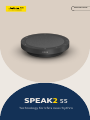 1
1
-
 2
2
-
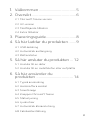 3
3
-
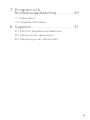 4
4
-
 5
5
-
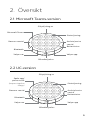 6
6
-
 7
7
-
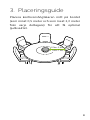 8
8
-
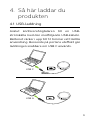 9
9
-
 10
10
-
 11
11
-
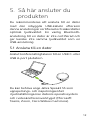 12
12
-
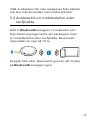 13
13
-
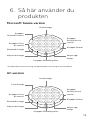 14
14
-
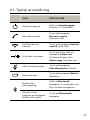 15
15
-
 16
16
-
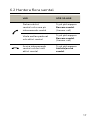 17
17
-
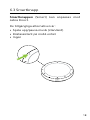 18
18
-
 19
19
-
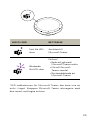 20
20
-
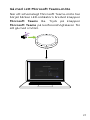 21
21
-
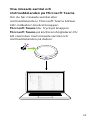 22
22
-
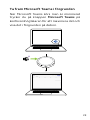 23
23
-
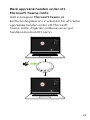 24
24
-
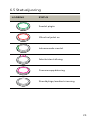 25
25
-
 26
26
-
 27
27
-
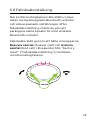 28
28
-
 29
29
-
 30
30
-
 31
31
-
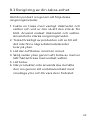 32
32
Jabra Speak2 55 UC - Dark Grey Användarmanual
- Typ
- Användarmanual
- Denna manual är också lämplig för
Relaterade papper
-
Jabra Elite Speaker Användarmanual
-
Jabra Speak 750 Användarmanual
-
Jabra Speak 710 Användarmanual
-
Jabra Evolve2 65 Flex Användarmanual
-
Jabra Evolve2 65 - USB-A UC Stereo - Black Användarmanual
-
Jabra Evolve2 85 USB-C MS Teams Stereo - Användarmanual
-
Jabra Evolve2 40 Användarmanual
-
Jabra Evolve2 30 - USB-A MS Teams mono Användarmanual
-
Jabra Evolve2 30 - USB-A MS Teams mono Användarmanual
-
Jabra PanaCast 50 Room System Användarmanual